デジタル デバイスの領域では、スマートフォンは仮想保管庫として機能し、個人データ、大切な思い出、重要な情報の宝庫をその範囲内に保存します。そこで、Android で内部ストレージにアクセスし、安全かつ簡単に内部ファイル システムを確認してファイルを管理できるようにする方法を説明します。同時に、Android の内部ストレージを手間をかけずに保護できます。

スマートフォンのデジタルの中心である内部ストレージには、写真やビデオからアプリ データやシステム ファイルに至るまで、無数のファイルが保存されています。この仮想リポジトリの操作方法を学ぶことは、効果的なファイル管理とデータ セキュリティにとって不可欠であり、自信を持って簡単にデジタル資産を制御できるようになります。
ステップ 1: Android スマートフォンのロックを解除し、「 My Files 」、「 File Manager 」、または「 Files 」というアプリを見つけます。
ステップ 2:アプリを起動し、「内部ストレージ」に移動します。
ステップ 3:内部ストレージ領域にあるすべてのフォルダーとファイルが表示されます。フォルダーを開いてファイルを見つけて編集できます。
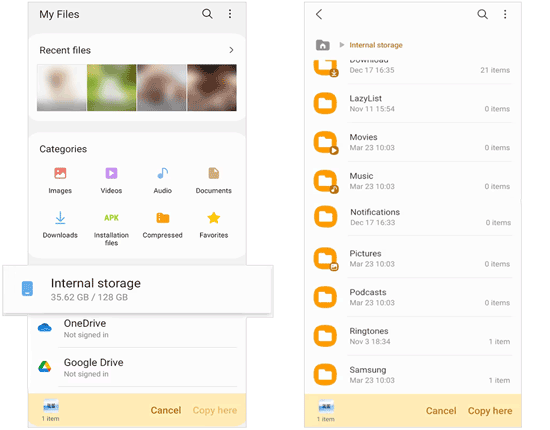
ヒント: Android の内部ストレージのパスは何ですか?それは、メモリにアクセスするために選択した方法によって異なります。 Android デバイスで直接アクセスする場合、パスは「ファイル マネージャー > 内部ストレージ > フォルダー」になります。
Android デバイスと PC の間でファイルをシームレスに転送する機能は不可欠です。重要なドキュメントのバックアップ、メディア ライブラリの整理、または単にスペースを解放する場合でも、PC から Android の内部ストレージにアクセスすると、可能性の世界が広がります。
ステップ 1: Android ガジェットを USB ケーブルで PC に接続し、スマートフォンで「ファイルを転送」または「 MTP 」を選択します。
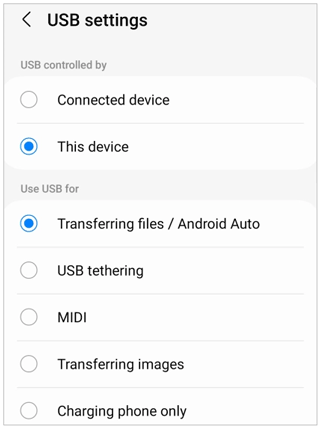
ステップ 2: 「この PC 」を起動し、Android デバイスのドライブをダブルクリックしてアクセスします。
ステップ 3:これで、すべての Android フォルダーとデータがインターフェースに表示されます。
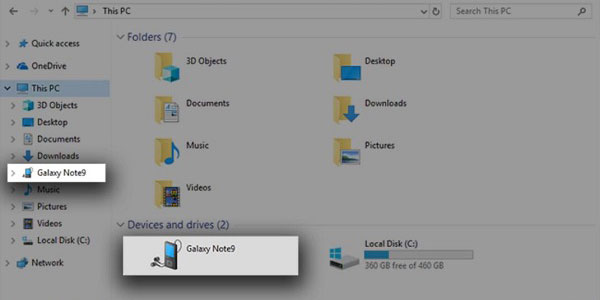
こちらもお読みください: Samsung で内部ストレージを SD カードに転送する方法: 4 つの実用的な方法
Android デバイスに保存されるデータの量が増加し続けるにつれて、効率的なデータ管理ソリューションの必要性がますます高まっています。 Android データ マネージャー - Samsung Messages Backupを使用してください。これは、デバイスの内部ストレージへのアクセスと整理のプロセスを簡素化するように設計された多用途ツールです。さらに、Android データをコンピュータにバックアップして、Android デバイスのストレージ容量を解放することもできます。
- コンピュータ上の Android 内部ファイルに簡単にアクセスできるようにします。
- USB または Wi-Fi を使用してAndroid から PC /Mac にファイルを転送するのに役立ちます。
- プレビュー用のインターフェイスに Android ファイルを表示します。
- 連絡先、SMS、通話記録、写真、ビデオ、音楽、アプリなどのさまざまなデータタイプをサポートします。
- コンピュータから Android デバイスにファイルを簡単にインポートします。
- ワンクリックでAndroid デバイスをバックアップおよび復元します。
- ブランド制限なしで Android 4.0 以降で動作します。
- Windows 版と Mac 版が用意されています。
データ マネージャーをダウンロードして、Android の内部ストレージにアクセスします。
ステップ 1:ソフトウェアをコンピュータにインストールして実行し、「 Android アシスタント」を選択します。次に、USB コードを使用して携帯電話とコンピュータを接続し、携帯電話で「ファイルを転送」を選択します。
ステップ 2: Android で USB デバッグを有効にして、接続を完了します。これで、インターフェイス上で Android ストレージとファイルにアクセスできるようになりました。

ステップ 3:カテゴリを選択し、ファイルを表示します。ファイルを選択し、必要に応じてメニュー バーで管理します。

詳細情報: 電話機のメモリからデータを回復する方法 (内部および外部)
Android デバイスとのインターフェースを求める Mac ユーザーにとって、内部ストレージへのアクセスの探求は、未知の領域をナビゲートするように感じることがあります。心配する必要はありません。Mac と Android の間のギャップを埋めるために特別に調整されたソリューション、Android File Transfer が存在します。このツールを使用すると、Android の内部ファイル システムにアクセスし、ドラッグ アンド ドロップでファイルをコピーできます。
ステップ 1: Android File Transfer をMac コンピュータにダウンロードしてインストールします。
ステップ 2: USB ケーブルを使用して携帯電話を Mac に接続し、Android File Transfer を起動します。
ステップ 3:インターフェイス上に Android フォルダーが一覧表示され、ファイルにアクセスして Mac デバイスに転送できます。

Q1:故障した Android スマートフォンの内部ストレージにアクセスできますか?
故障した Android スマートフォンの内部ストレージにアクセスするのは難しい場合がありますが、完全に不可能というわけではありません。
携帯電話の画面が壊れていたり、デバイスが物理的に損傷していても電源が入っている場合は、USB ケーブルを介して携帯電話をコンピュータに接続し、ファイル転送モード (MTP) で内部ストレージにアクセスできる場合があります。これは、損傷が画面または外部コンポーネントに限定されており、内部ストレージが無傷であることを前提としています。
電話機が完全に故障し、電源を入れようとしても応答しない場合、内部ストレージにアクセスするのは非常に困難になります。このような場合は、電話修理サービスまたはデータ回復専門家に専門的な支援を求める必要がある場合があります。
電話機の内部ストレージが暗号化されており、デバイスが故障している場合、データへのアクセスはさらに困難になります。デバイスの暗号化キーがないと、内部ストレージ上のデータを復号してアクセスすることができない場合があります。このような場合でも、特殊な機器と技術を使用すればデータを回復できる可能性がありますが、作業ははるかに複雑になります。
Q2: Android デバイスの内部ストレージの空き容量を増やすにはどうすればよいですか?
不要なファイルの削除、アプリのキャッシュのクリア、未使用のアプリのアンインストール、メディア ファイルを外部ストレージ デバイスまたはクラウド ストレージに転送することで、Android デバイスの内部ストレージの空き容量を増やすことができます。
Q3: Android デバイスの内部ストレージへの不正アクセスを防ぐにはどうすればよいですか?
Android デバイスの内部ストレージへの不正アクセスを防ぐには、画面ロック (PIN、パターン、またはパスワード) を設定し、デバイスを暗号化し、ストレージへのアクセスを要求するアプリへの許可の付与に注意する必要があります。
Q4: 内部ストレージ内の特定のファイルやフォルダーへのアクセスに制限はありますか?
はい、デバイスの整合性とセキュリティを維持するために、特定のシステム ファイルとアプリ データはユーザー アクセスが制限されています。これらのファイルにアクセスするには、デバイスの root 化が必要な場合があります。これにより、保証が無効になり、セキュリティ上のリスクが生じる可能性があります。
このガイドから収集した洞察を活用すれば、Android の内部ストレージの経路を自信を持って簡単にナビゲートできるようになります。 Android スマートフォンで内部ストレージにアクセスする場合でも、コンピューターで内部ストレージにアクセスする場合でも、簡単にアクセスできます。さらに、Android データ マネージャー - Samsung Messages Backup を使用すると、Android ファイルを簡単に転送および管理できます。 Android の内部ストレージのパワーを最大限に活用して探索してください。
関連記事
Android デバイスから PC ファイルに簡単にリモートアクセス
WhatsApp のストレージを削減する賢い方法 [Android および iOS]
信頼できる方法でAndroidの内部ストレージから削除された写真を復元する
PC から Android アプリをシームレスにインストールする 4 つの効果的な方法
VCF を Android に専門的にインポートする 4 つの方法: 新しい電話に連絡先を取得する
Copyright © samsung-messages-backup.com All Rights Reserved.